メタバースワールドを利用して、
・ビジネスでの活用
・教育での活用
・音楽(ライブ)での活用
・コミュニケーションの場として活用
されるシーンが増加しています。
様々なメタバースワールドを訪れて、色々な方と交流できたり、イベントに参加して楽しんでおられる方も多いと思います。
中には、自身でもワールドを作ってみたいと思われている方がいるのでは?
そんな方に向けて、簡単にワールドを作ることができる方法を案内します。
前回の講座については、下記の記事をご覧ください。

ここでは、スマホを用いての作成方法を紹介します。
もちろん無料ですよ!
気軽に試してみてください。
1.「ワールドクラフト」って何?

1-1.メタバースでのワールド作成方法
メタバースでのワールド作成方法には、
- clusterのワールドクラフトを利用する
- ゲームエンジン
・Unity
・Unreal Engine
などを利用する
方法があります。
この記事では、ワールドクラフトを利用する方法を解説します。
1-2.ワールドクラフトとは?
ワールドクラフトは、cluster内で自分だけのワールドを作ることが可能な
・マルチプレイ
・マルチプラットフォーム
対応の機能です。
出所:cluster
1-3.外部アプリケーション不要
ワールドクラフトは、
・Unity
・Unreal Engine
などの外部アプリケーションを使用することなく、自分だけのワールドを作成・アップロードが可能です。
つまり、clusterにVRで入りながらワールドを作ることが可能です。
2.「ワールドクラフト」作成事例
下図のワールドは、メタバース仲間が作成したものです。
clusterが準備しているアイテムを並べるだけで作成できます。
アイテムの大半は無料ですが、有料のものもあります。
2-1.「Peaceful time」



2-2.「いい大人Cafe~」



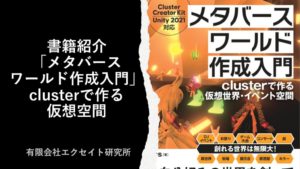
それでは、自身でもワールドを作ってみましょう!
3.ワールドを作ってみよう!
先ず、スマホでクラスターを起動してください。
最初に下図の画面が出てきます。
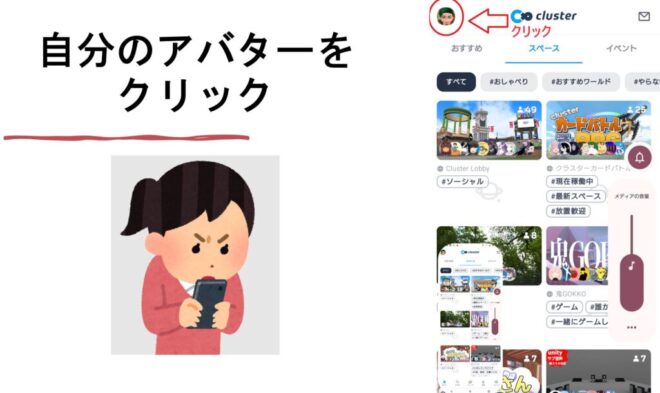
左上にある、自身のアバターが写っている丸いボタンをタップ(クリック)します。
3-1.ワールド作成準備
すると、下図の画面が出てきます。
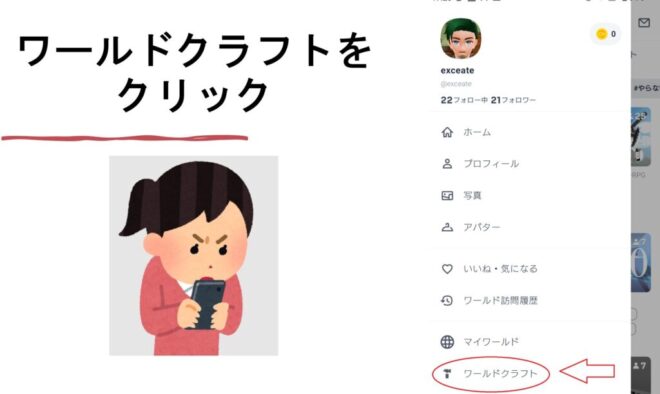
下にある、「ワールドクラフト」という項目をタップ(クリック)します。
すると、下図の画面が出てきます。
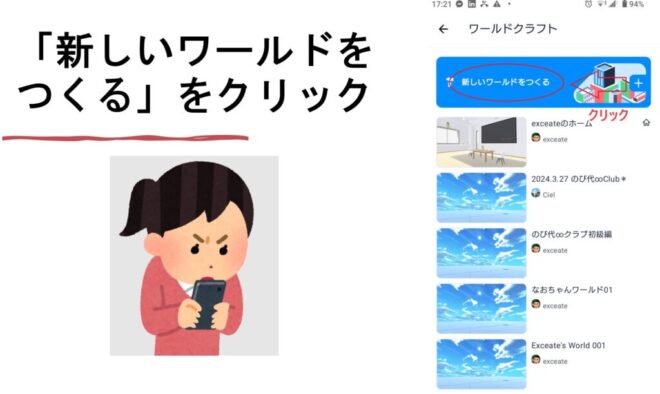
上にある、「新しいワールドをつくる」という項目をタップ(クリック)します。
すると、下図の画面が出てきます。
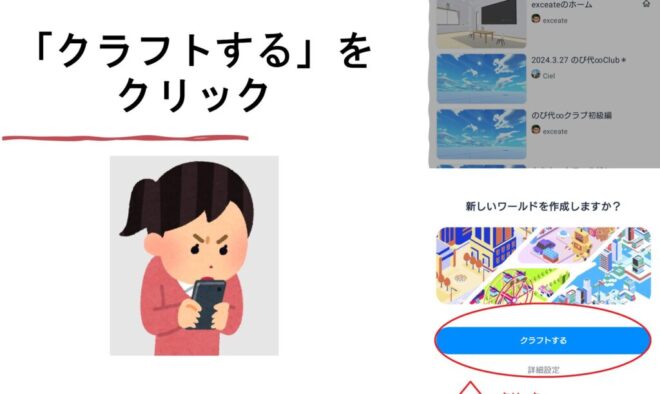
下にある、「クラフトする」という項目をタップ(クリック)します。
3-2.ワールド作成開始
すると、下図の画面が出てきます。
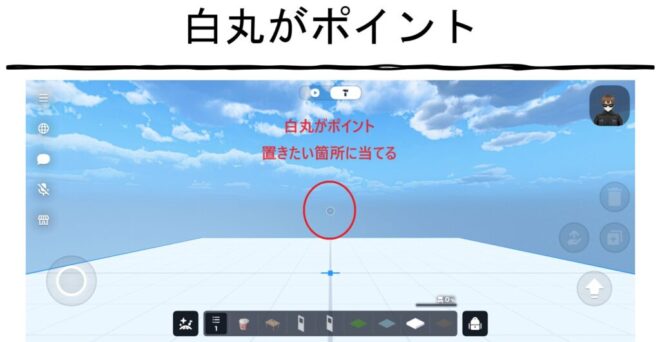
まだ、何も操作をしていませんが、これであなた自身のワールドが既に出来上がりました。

大切なことは、画面中央に写っている白い薄い丸印です。
丸印を当てている箇所に、選択したアイテムを配置することができます。
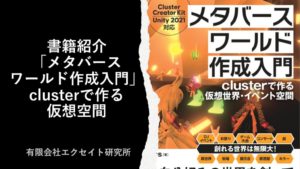
4.部屋を作ってみよう!
それでは、実際に部屋を作ってみましょう!
4-1.入門講座②の作成目標
入門講座②の作成目標は、下図の通りです。

4-2.アイテムを選択
右下にある、バッグのボタンをタップ(クリック)します。
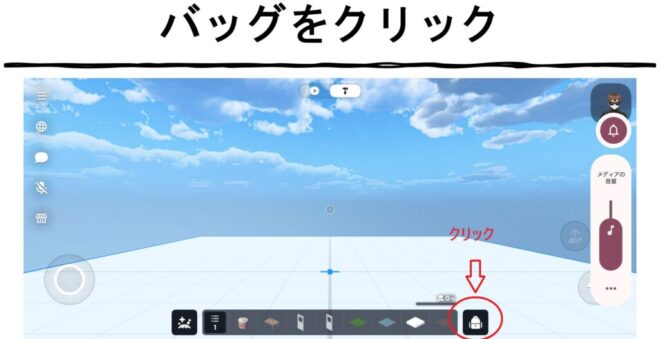
すると、下図の画面が出てきます。
4-2-1.壁を選択
上欄の左側にある壁のタブをクリックします。

壁アイテムの一覧が出てきました。
①真ん中辺りにある白い壁をクリックします。
②その後、下アイテム欄左端をクリックします。
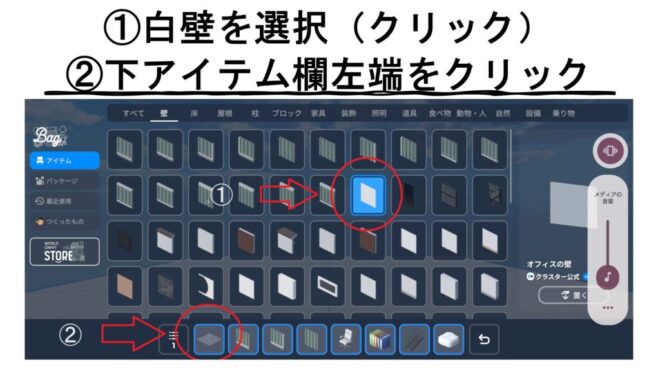
下アイテム欄に白壁が挿入されました。
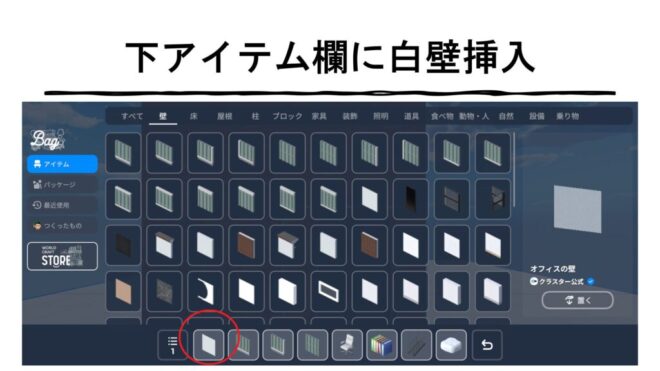
①次に、ドア付壁を選択します。
②下アイテム欄の白壁右横をクリックします。
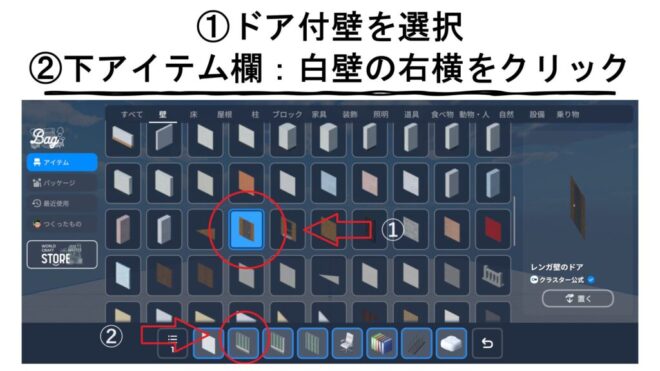
下アイテム欄にドア付壁を挿入しました。
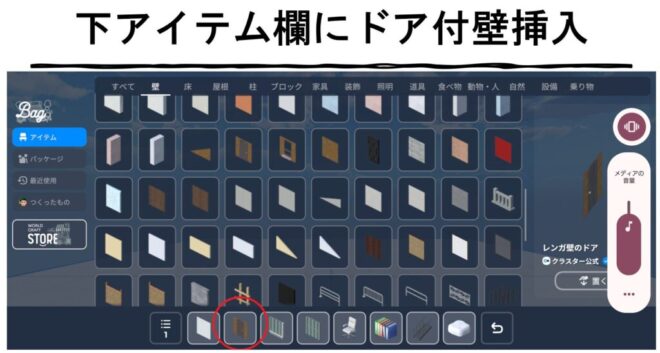
これで、壁のアイテムは揃いました。
次は、床アイテムを揃えます。
4-2-2.床を選択
上欄の左側にある床のタブをクリックします。

すると、床アイテムの一覧が出てきました。
①次に、床アイテム一覧から「ディスコな床B」を選択(クリック)します。
②下アイテム欄のドア付壁右横をクリックします。

下アイテム欄に「ディスコな床B」を挿入しました。

次は、天井アイテムを揃えます。
4-2-3.天井を選択
①上欄の左側にある屋根のタブをクリックします。
すると、屋根アイテム一覧が出てきます。
②屋根アイテム一覧の中から「カフェ天井」を選択(クリック)します。
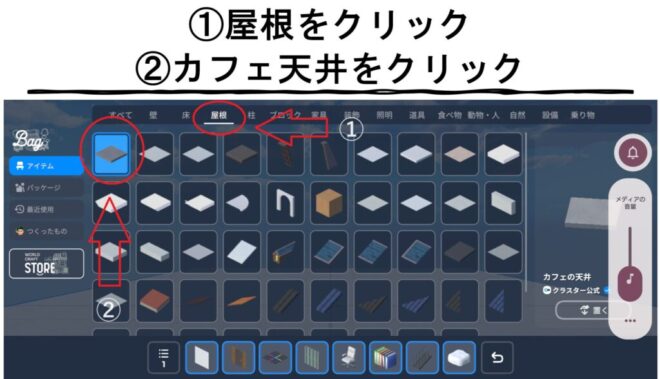
下アイテム欄に「カフェ天井」を挿入します。

これで、壁・床・天井アイテム4点を選択し、部屋を作成するアイテムが揃いました。
戻るボタンをクリックして、ワールド作成画面に移動します。

ワールド作成画面に戻りました。
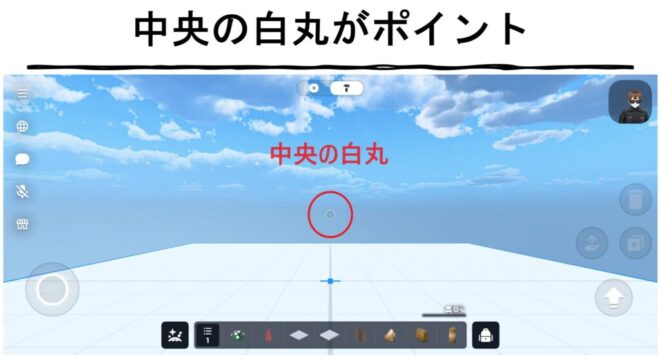
4-3.部屋の作成
床、壁、天井の順番に作成していきます。
4-3-1.床の作成
①床を置きたい箇所に白丸を当てます。
②下アイテム欄から床を選択(クリック)します。
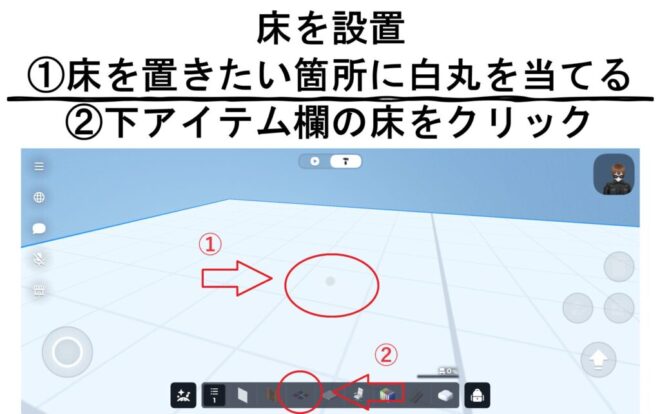
①床を仮設置できました。
②画面右側にある設置ボタンをクリックします。
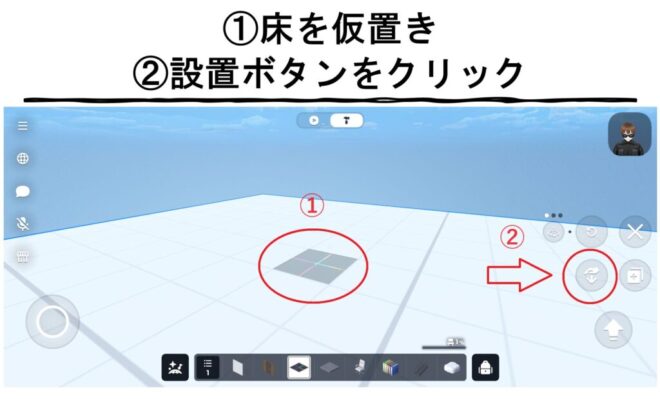
床を正式に設置できました。
同様に床を横に6つ並べます。
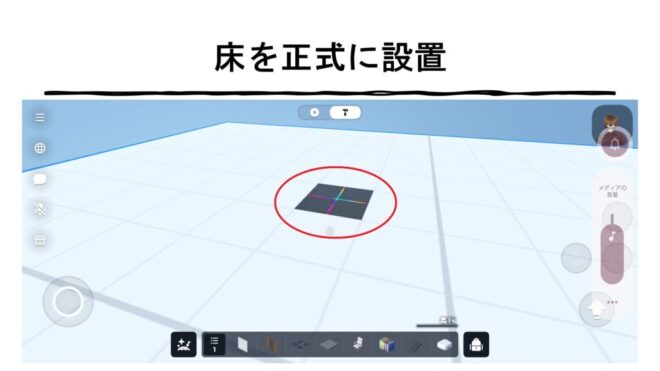
同様に床を設置し、6マス×6マスの床を作成します。
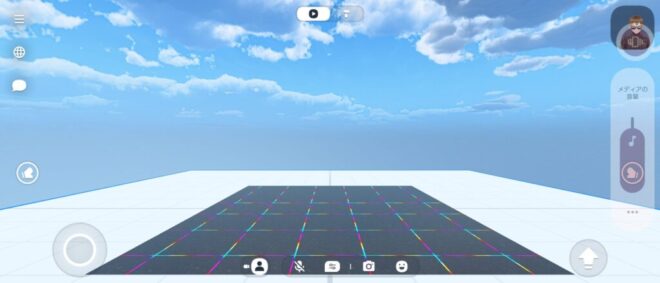
次は、壁を作成します。
4-3-2.壁の作成
①壁を設置する床を選択(白丸を床に当てる)
②下アイテム欄から壁を選択(クリック)
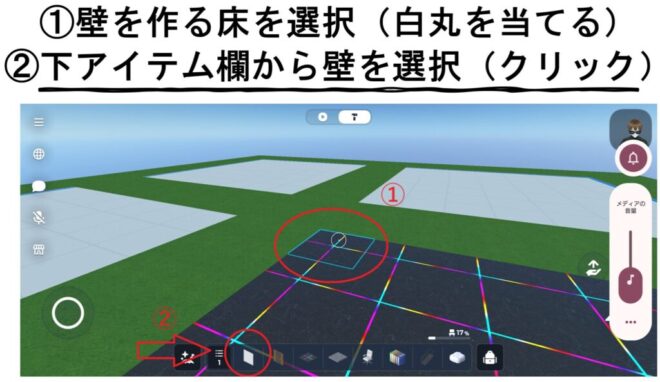
①壁を仮設置
②設置ボタンをクリック
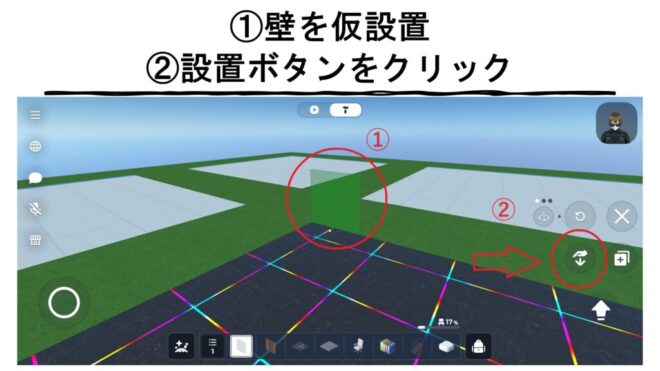
壁が正式に設置されました。
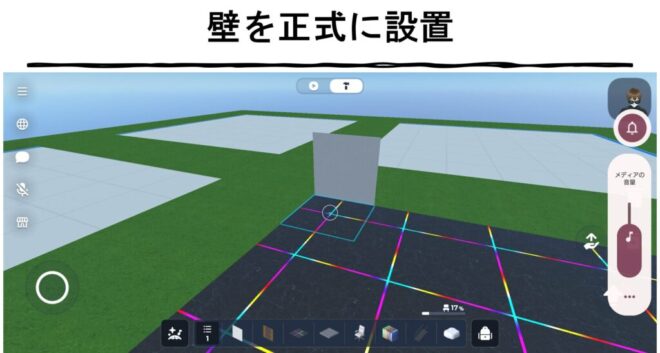
壁が床端部に設置されていれば、角度が違っていても大丈夫です。
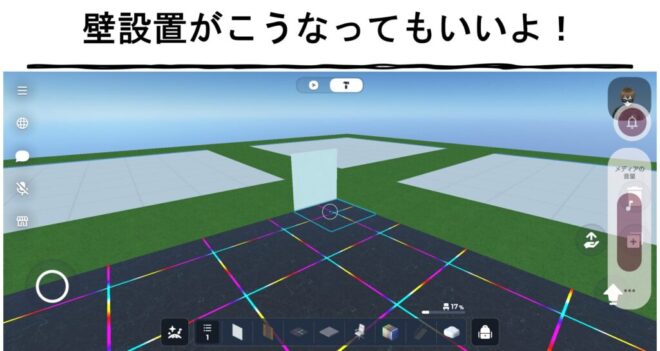
壁の向きを変更することは可能です。
向き変更ボタンをクリックします。
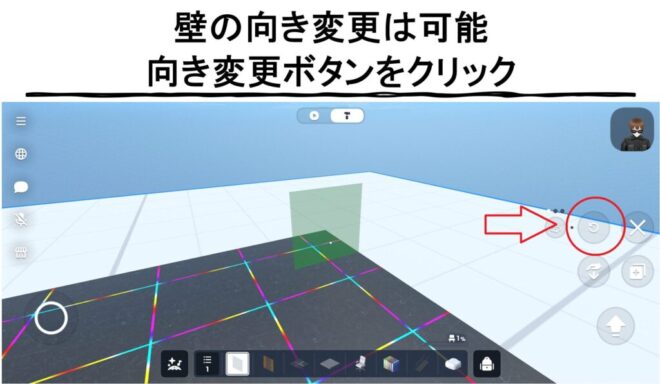
床の端部に沿って、壁が設置し直されます。
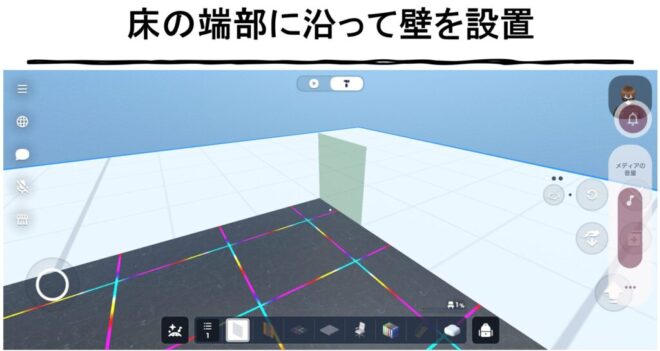
①隣の壁を作成する際、壁を立てる床を選択(白丸を当てる)
②下アイテム欄から壁を選択
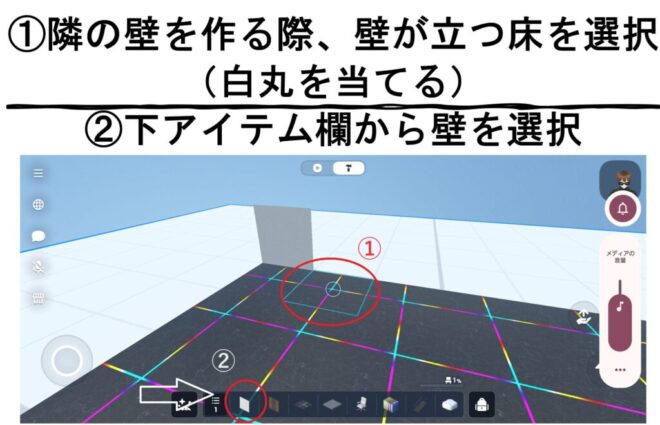
①2番目の壁を仮設置
②コピーボタンをクリックして壁をコピー
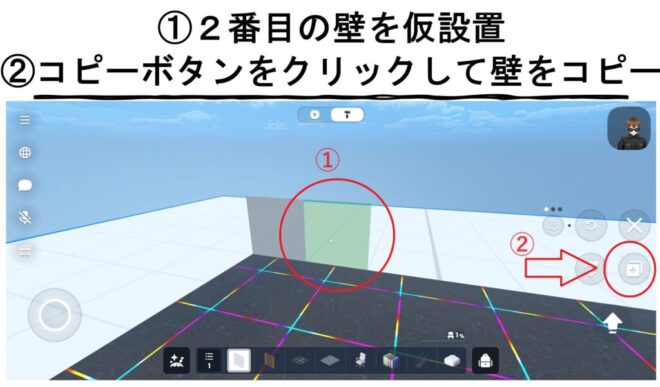
①壁が濃い色に変色
②アバターを右側へ移動します。
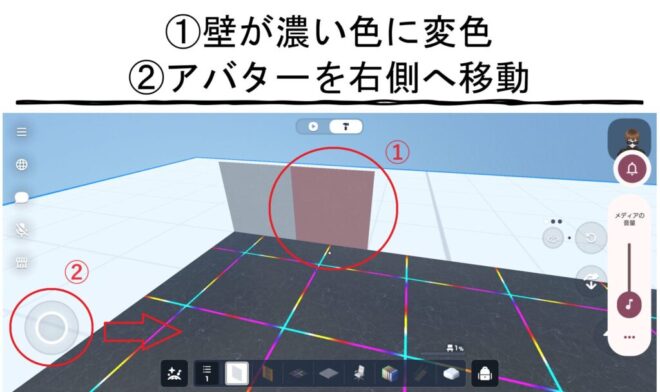
①2番目の壁が正式に設置され、3番目の壁が仮設置されました。
②コピーボタンをクリックします。
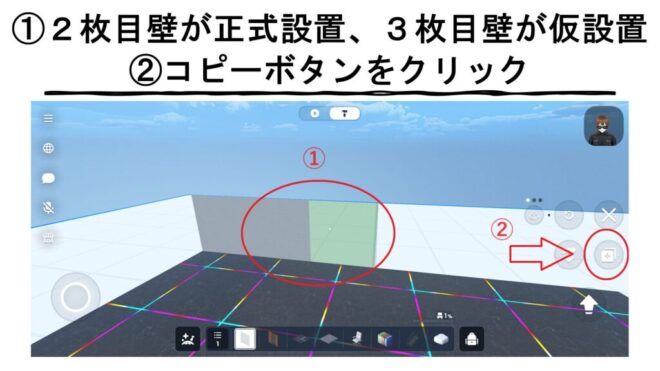
同様な操作を続け、壁一面を完成させます。
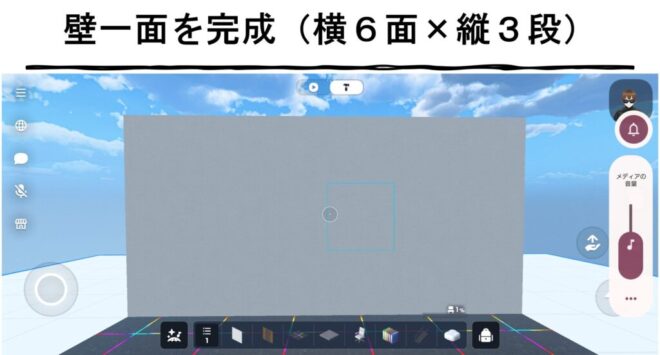
ほかの壁も同様に作成します。

玄関ドアを設置します。
①玄関を設置したい箇所に白丸を当てます。
②下アイテム欄から玄関ドアを選択します。
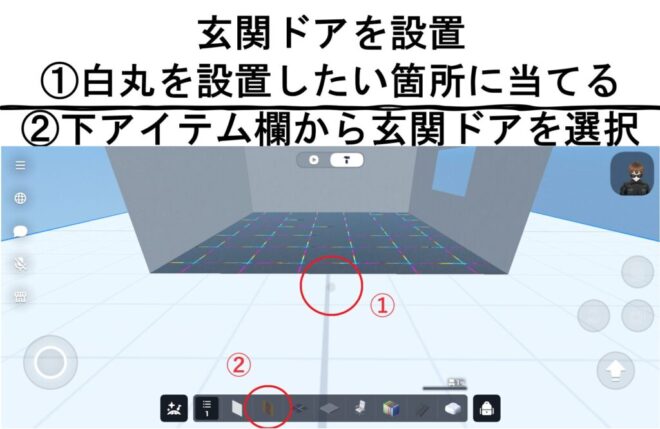
①玄関ドアを仮設置しました。
②設置ボタンをクリックします。
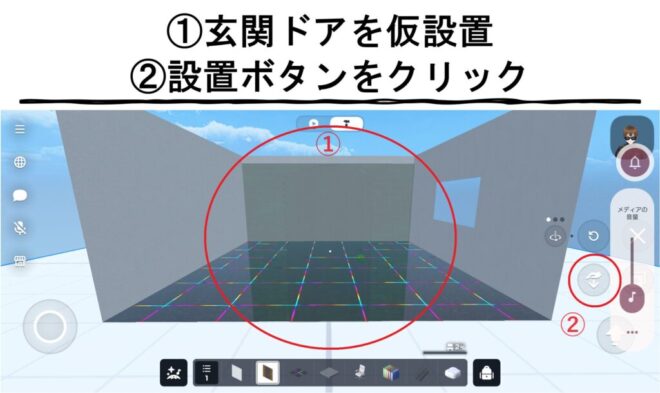
①玄関ドアを正式に設置しました。
②玄関ドア周辺の壁を作成します。

壁が完成しました。
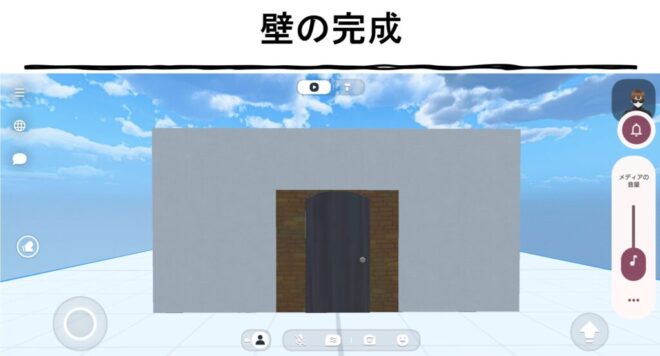
次に天井を作成します。
4-3-3.天井の作成
部屋の中で、天井を張る作業を行います。
そのため、ドアを開けて部屋の中に入る必要があります。
ちなみに、現時点で「クラフトモード」になっていると思われます。
「クラフトモード」の状態ではドアを開けることができません。
モードを「プレイモード」に切り替え、ドアを開け部屋の中に入ります。
①「クラフトモード」を「プレイモード」に変更
②玄関ドアに近づいてドアをクリック
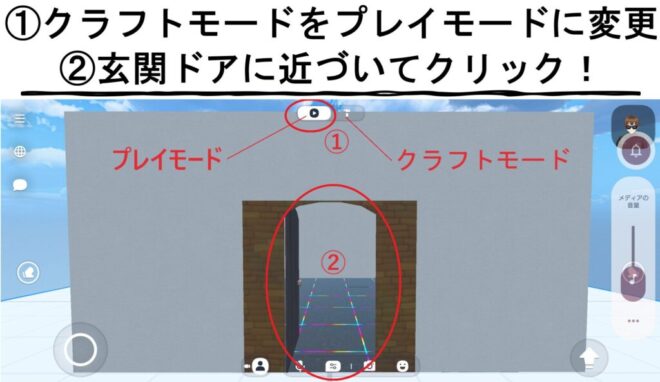
すると、ドアが開きます。
部屋の中に入ります。

再び作業を行うために、「プレイモード」から「クラフトモード」に切り替えます。
①天井を設置したい箇所に白丸を当てます。
②下アイテム欄から天井を選択します。
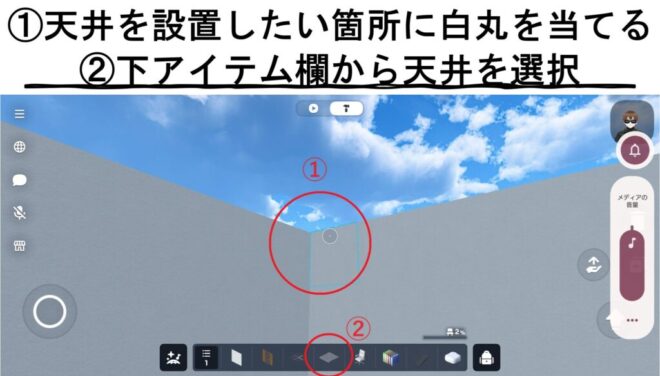
①すると、天井が仮設置されます。
②設置ボタンをクリックして正式に設置します。
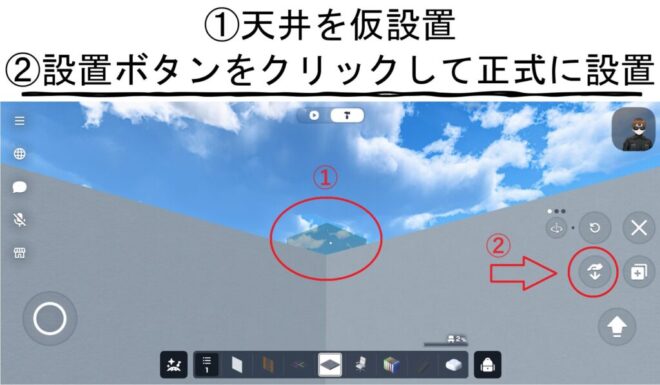
①天井が正式に設置されました。
②隣の天井を同様な操作で作成します。

天井の完成です。
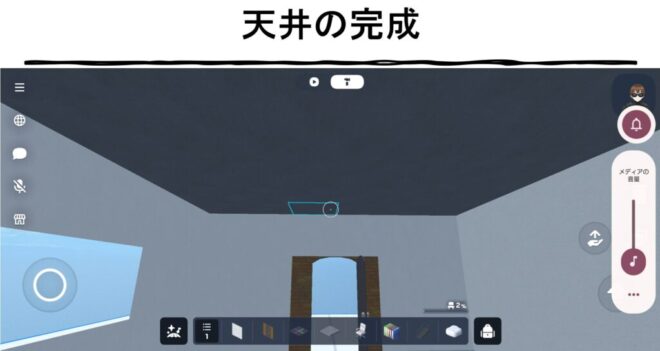
5.まとめ
以上、
- 「ワールドクラフト」って何?
- 「ワールドクラフト」作成事例
- ワールド(部屋)を作ってみよう!
- 部屋を作ってみよう!
について解説しました。
上記の手順通りに作業をすれば、意外と簡単にワールド(部屋)を作成できることがわかると思います。
上記の操作が、全ての基本になります。
この基本をマスターすれば、様々なワールドを作成することができます。
次回は、階段の設置や2階部屋の作成について解説します。
6.お役立ち情報案内
ネットビジネスに関する情報案内です。
ご活用ください。
6-1.憧れのVTuberに今すぐなれる【nizimaLIVE】
◆サービス概要◆
nizima LIVEは、アバターと自分の顔をカメラで同期して、表情をLive2Dモデルに反映できるLive2D公式アプリです。
合計10体の高品質なLive2Dモデルをサンプルモデルとして実装し、オリジナルアバターをお持ちでなくても、 すぐにVTuberとして活動できます。
◆特 徴◆
初心者にもわかりやすい使用感をもちながら、
・トラッキング精度の高さ
・ 設定の拡張性や応用性
は既存のVTuberの方でも満足いただけるクオリティです。
また、iPhone版の「nizima LIVE TRACKER(無料)」をカメラとしてご利用いただくと、 ウェブカメラよりもさらに生き生きとした動きを実現できます。
コラボ機能を使えば、アプリをお持ちの方同士で高解像度でコラボ配信も行えます。
有償版であれば商用利用も可能です。
6-2.【未経験&初心者OK】ハンドメイドチャンネル「ブログライター体験募集」
◆サービス概要◆
「好きな場所で好きな時間に働ける」そんなブログライターになりたい方向けに、 実際にブログライターとしての体験活動をして頂くことで、人生に新たな可能性を見出して頂けるプログラムをご用意しました。
◆特 徴◆
- 未経験者さま、初心者さまのプログラム参加は大歓迎です。
- ブログライターとして記事を書く為のノウハウが詰まったマニュアルが完備されています。
- 体験参加者には、体験をサポートする担当者1名と、 ライティングを支援する担当者1名が2名体制でそれぞれマンツーマンでサポートします。
◆メリット◆
体験プログラムの最後に行われるテストに合格し、 プロライター認定を受けると下記の様なステップに進む事ができます。
- 当社のブログライターとして、当社が運営するWEBメディアの業務を高単価
(1文字およそ1.5円〜2円)で受ける事ができます。 - 当社WEBメディア上に、ライター名を永久公開する事ができますので、ライター実績として公開が可能になります。
- ライター専用のタレントページを公開する事できますので、当社以外のお仕事の受注につなげる事ができます。
- プロライター採用決定でお祝い金10万円を進呈しております。
7.参考・引用Webサイト
※1 cluster
8.クラスター関連記事
8-1.メタバースワールド紹介



8-2.メタバースによる不動産取引

8-3.メタバースワールド制作








コメント